Arreglar la unidad USB que muestra un problema de tamaño de almacenamiento incorrecto en Windows 11, 10
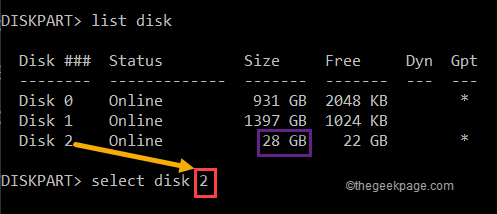
- 1548
- 380
- Mateo Pantoja
Las unidades USB o cualquier medio de almacenamiento externo se han convertido en parte de nuestras vidas, una resolución rápida para almacenar fotos, videos o casi cualquier cosa. Pero, ¿qué pasa si ve que su unidad USB muestra el tamaño de almacenamiento más alto incorrecto en el explorador de archivos? Esto ocurre principalmente cuando el dispositivo de almacenamiento se ha corrompido o contiene algunos archivos maliciosos. Si se enfrenta a este problema, el formato de la unidad en el formato correcto puede ayudar.
Soluciones -
1. Puede desenchufar la unidad externa y volver al sistema.
2. Intente probar la unidad con otro sistema. Verifique si muestra el tamaño correcto o no.
Tabla de contenido
- FIJAR 1 - Formatear la unidad correctamente
- SEX 2 - Uso del símbolo del sistema
- FIJAR 3 - Uso de Bootice
FIJAR 1 - Formatear la unidad correctamente
Tienes que formatear correctamente la unidad USB.
1. Al principio, presione el Clave de Windows+E llaves juntas.
2. Cuando se abra el explorador de archivos, toque el "Esta PC".
3. Luego, haga clic derecho en la unidad USB y toque "Formato… ".
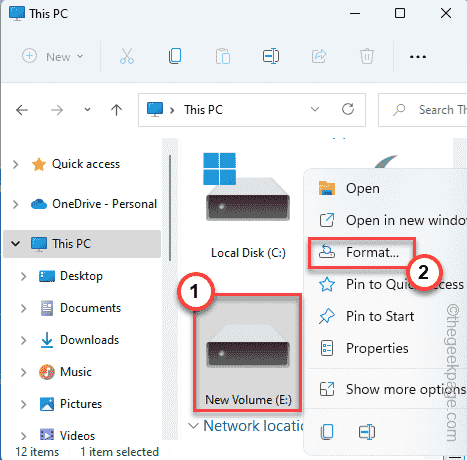
4. Ahora, puede elegir el sistema de archivos correcto de la lista.
[Por lo general, es cualquiera de estos formatos NTFS, FAT32, EXT2, EXT3, EXT4, EXFAT. ]
5. Entonces, toque "Comenzar"Para comenzar el formato.
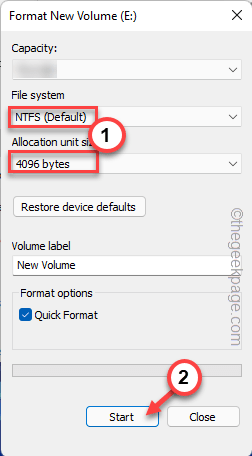
Esto comenzará el proceso de formato.
SEX 2 - Uso del símbolo del sistema
Si el formateo de la unidad usando el método regular no funciona, puede usar el símbolo del sistema.
1. Sólo tipo "dominio"En el cuadro de búsqueda.
2. Luego, haga clic derecho en el "Solicitante del sistema"Y toque"Ejecutar como administrador"Para acceder a la terminal con derechos administrativos.
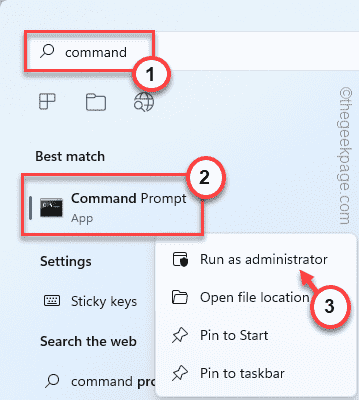
3. Cuando el terminal se abre, tipo este código y prensa Ingresar Para acceder a la parte del disco.
disco de disco
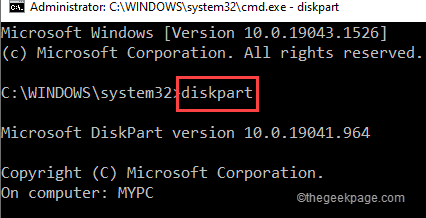
4. Una vez que estés en la parte disco, tipo este código y golpe Ingresar Para ver todos los discos en la unidad.
disco de lista
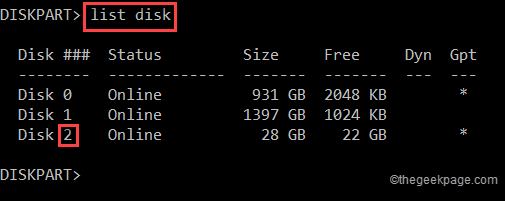
Ahora, aquí tendrás varios discos. Puede identificar el disco particular desde el tamaño de las unidades. Como en nuestro caso, es "Disco 2"Con un tamaño de disco de 28 GB.
5. En el siguiente paso, debe seleccionar la unidad particular con este problema. Modificar y correr este código para seleccionar el disco.
Seleccionar disco
[
NOTA - Simplemente reemplace el "Pon el número de disco aquí"Con el número de disco que has notado antes.
Como, en nuestro caso, el disco es "2". Entonces, el código será así -
Seleccione el disco 2
]
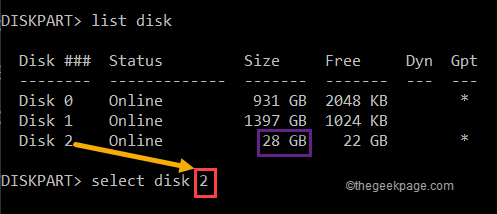
6. Una vez que haya seleccionado el disco, puede limpiar el disco.
Ejecutar este comando para limpiar todas las particiones existentes.
limpio
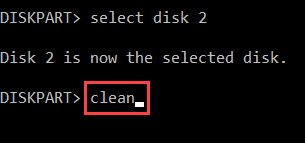
7. Finalmente, solo tienes que formatear la unidad. Justo escribir esta línea en la terminal y golpe Ingresar.*
formato FS = Fat32 rápido
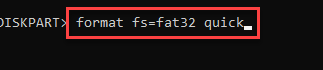
Tardará un rato. Espera pacientemente.
Una vez hecho, cierre el símbolo del sistema. Abra el explorador de archivos y vaya al "Esta PC" opción.
Encontrará la unidad USB con un valor de almacenamiento adecuado nuevamente en su sistema.
*NOTA -
Puedes hacerlo en cualquier formato que quieras. Solo tienes que modificar un poco el comando.
Ejemplo: suponga que desea formatear la unidad en formato NTFS. Entonces, el comando será -
formato fs = NTFS rápido
FIJAR 3 - Uso de Bootice
Hay otra opción que puede usar para hacer lo mismo.
1. Tienes que descargar bootice.
2. Solo, toque "Descarga gratis"Para descargar el archivo zip.
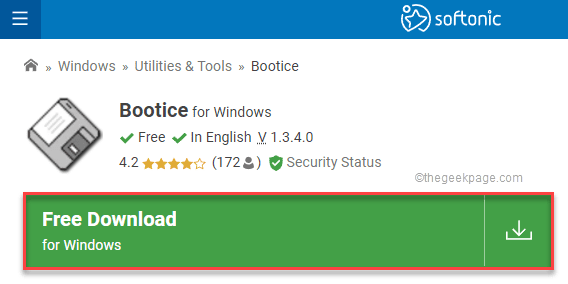
Si esto no funciona, puede descargarlo directamente -BooticeX64_V1.332.
3. Más tarde, extracto el archivo zip.
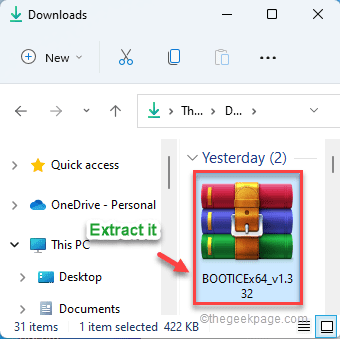
4. Una vez que lo hayas hecho, haga doble clic en "BooticeX64"Para ejecutar la utilidad.
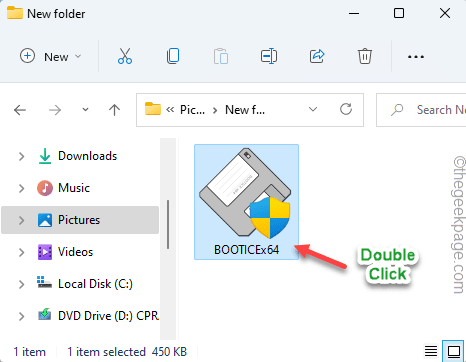
5. Ahora, haga clic en el 'Disco de designación'Y elija la unidad USB en la lista desplegable.
6. Después de eso, toque "Gestionar las piezas".
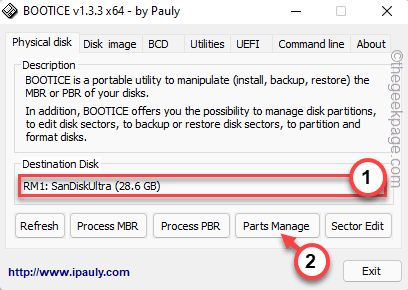
7. En la siguiente pantalla, simplemente toque "Re-participación"Para volver a participar la unidad.
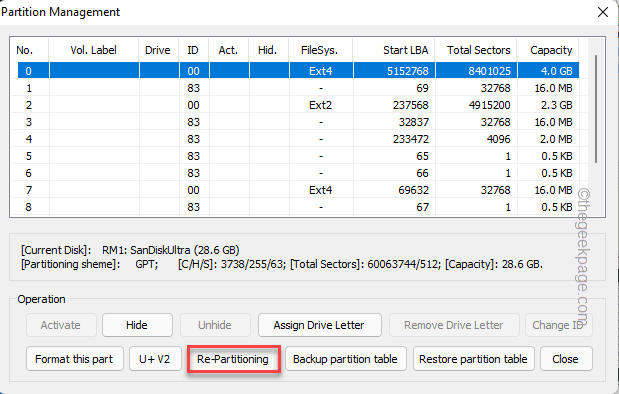
8. Al principio, seleccione el "Modo USB-HDD (partición única)".
9. Luego, configure el 'Sistema de archivos' en "Fat32"O cualquier cosa que prefiera.
10. Puede dar cualquier nombre a la unidad simplemente escribiendo en la opción 'Vol Label:'.
11. A continuación, configure el 'Inicio LBA' en "1"Y 'Secs reservados:' a"32".
12. Finalmente, haga clic en "DE ACUERDO".
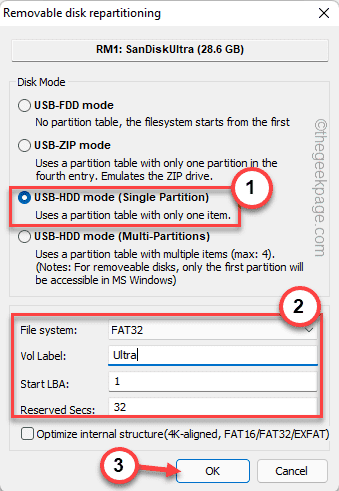
13. Solo, toque "DE ACUERDO"Por una vez más para confirmar.
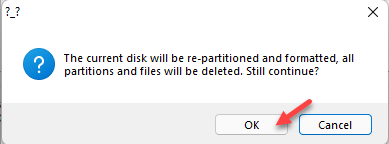
Esto restablecerá la partición de la unidad USB al simple y formateará a su tamaño predeterminado.
Debería poder usar la unidad USB.
- « Cómo arreglar Microsoft Office 365 atascado para preparar las cosas
- Arreglar la cámara de los equipos de Microsoft que no se detecta y no funciona en Windows 11 »

